Sådan bruger du Office Licensing Diagnostic Tool
Folk står ofte over for problemer, mens de aktiverer Office 365 eller enhver anden Office- version på Windows 10 . Hvis du har en gyldig Microsoft Office -licens, men den ikke virker på din pc, kan du bruge Office Licensing Diagnostic Tool til at indsamle oplysninger og fejlfinde problemet.
Office-licensdiagnoseværktøj
Office Licensing Diagnostic Tool er et kommandolinjeværktøj, som giver systemadministratorer mulighed for at indsamle oplysninger om de problemer, brugere står over for i forbindelse med Office - aktivering. Efter at have indsamlet alle logfilerne, kan du sende dem til din supportagent for at få yderligere hjælp, eller du kan rette det selv.
Lad os antage, at du har købt et Office 365 - abonnement, men det virker ikke af nogen grund. Som følge heraf er du ikke i stand til at bruge nogen Microsoft Office -app såsom Word , Excel , PowerPoint osv. Office Licensing Diagnostic Tool kan hjælpe dig i følgende scenarier:
- Du kan forstå alle de tidligere installerede licenser – uanset om det er ældre eller moderne.
- Brug din produktnøgle til at aktivere licensen.
- Afinstaller en produktnøgle fra din pc.
- Brug en tidligere installeret produktnøgle til at aktivere produktet.
- Saml(Collect) alle logfiler relateret til den fejlmeddelelse, du får, mens du aktiverer produktet.
Før du går i gang med dette værktøj, skal du vide, at du ikke behøver at installere nogen .exe -fil, da det er et kommandolinjeværktøj. Du kan køre det, så længe du ved, hvordan du åbner en kommandoprompt med administratorrettigheder(how to open a command prompt with administrator privilege) . Du bør også lukke alle Office -apps, hvis noget kører i baggrunden. Ellers kan dette værktøj ikke gøre noget. Den tredje vigtige ting er, at dette diagnostiske værktøj viser information i henhold til din fejlmeddelelse. Du får muligvis ikke de samme instruktioner på en anden computer, hvis fejlene er forskellige.
Sådan bruger du Office Licensing Diagnostic Tool
For at installere og bruge Office Licensing Diagnostic Tool på Windows 10 skal du følge disse trin-
- Download Office Licensing Diagnostic Tool fra det officielle websted
- Udpak filen
- Kør(Run) licenseInfo.cmd med administratorrettigheder.
Du skal downloade Office Licensing Diagnostic Tool fra det officielle websted og udpakke filen. Du vil finde en fil kaldet licenseInfo.cmd . Højreklik på den og vælg Kør som administratorindstilling(Run as administrator) .
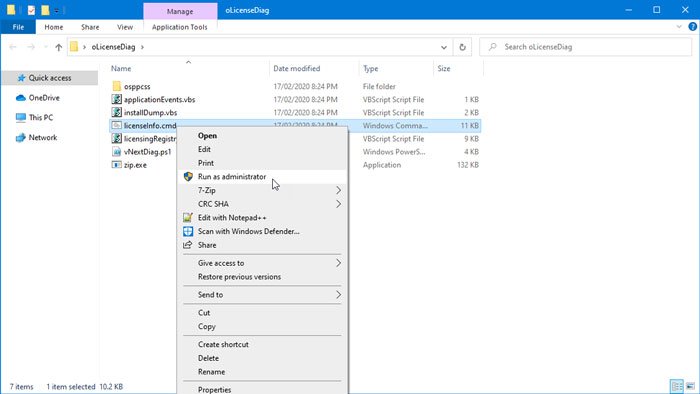
Derefter vises et kommandopromptvindue på din skærm, og du skal følge alle skærminstruktionerne.
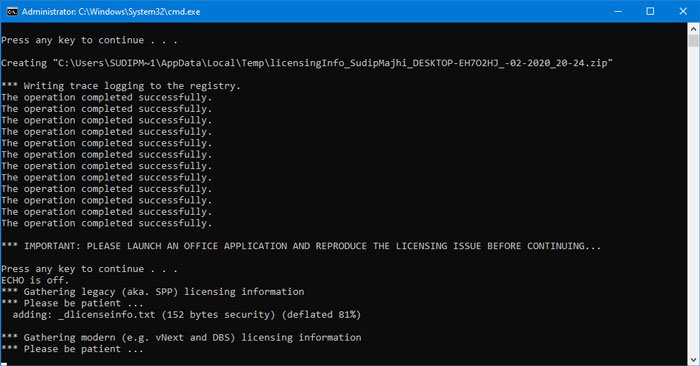
Du skal muligvis også genstarte en Office -app, så værktøjet kan forberede logfilen i henhold til fejlen.
Dette værktøj hjælper dig med at indsamle Office -licensrelaterede data til fejlfinding af licensrelaterede problemer. Hvis du føler behov for at bruge det, kan du downloade dette værktøj fra den officielle hjemmeside(official website)(official website) . Den er kompatibel med alle de nyere Windows -versioner.
Related posts
Sådan bruger du Office 365 DNS Diagnostic Tool
Sådan fjerner du Office-licens fra Mac ved hjælp af License Removal Tool
Mangler Tegneværktøjsfanen i Microsoft Office-båndet? Tilføj det således!
Sådan bruger du Microsoft Word Screenshot Tool
Windows Memory Diagnostic Tool sidder fast
Sådan slår du billedkomprimering fra i Office 365-apps
Find og download slutbrugerlicensvilkår for Microsoft-software
Sådan tilføjer du Dropbox som en skytjeneste til Microsoft Office
Sådan aktiverer du Office-baggrund i Office-apps
Vejledning til Microsoft Volume Licensing Product Use Rights (PUR).
Sådan bruger du DirectX Diagnostic Tool i Windows 10
LibreOffice Review: Produktivitetssoftware og gratis alternativ til Office
Fejlkode 30088-26 ved opdatering af Office-apps på Windows 11/10
Ret fejl 0xC004F050 Softwarelicenstjenesten rapporterede, at produktnøglen er ugyldig
Sikkerhedskopier indbakke ved hjælp af UpSafe Office 365 Outlook Backup Freeware
Dine data, styret af din notifikation i Office Apps
Systemkrav til Office 365 og Office 2019
Skifter Microsoft Teams-status fra Ikke til stede til Tilgængelig
Download Debug Diagnostic Tool fra Microsoft
Sådan gendanner du slettede skrifttyper i Microsoft Office
